Windows下Linux虚拟机的配置以及Win10 linux子系统开启,
Windows下Linux虚拟机的配置以及Win10 linux子系统开启,
本文所用资料下载地址为:
链接:链接:https://pan.baidu.com/s/1iiI2ebAnomKrBpvSg05w2A
提取码:7giz
复制这段内容后打开百度网盘手机App,操作更方便哦
更新:评论区反映可能高版本的win10不适用于这种子系统的安装方法,建议找一些更新的教程,由于最近没有使用win10,不方便测试,带来的不便请谅解!
一、前言
想要在一台windows电脑使用linux现在有3种方法,1.安装linux与windows双系统 2.使用virtualbox等工具安装linux的虚拟机 3.开启win10内置的linux
1.第一种方法能够体验最纯粹的linux操作系统,能够积累很多服务器的管理经验,但是我并不推荐大家选择这种方式,因为在linux中使用者能够轻易地获得(superuser)root权限,可以直接对系统文件进行修改,容易因为一个命令的执行错误导致系统崩溃,难以逆转的数据损坏等问题
2.安装虚拟机使用linux,虚拟机与物理机对应,是以软件的方式在电脑上虚拟出一个机器,在这个虚拟系统中完全不会影响到真实系统的运行,即使遭遇到严重的损坏最多也不过是把虚拟机删除了…
但是由于要用软件虚拟出一个机器,会占用更大的内存,推荐至少4G内存以上的电脑选择这种方式。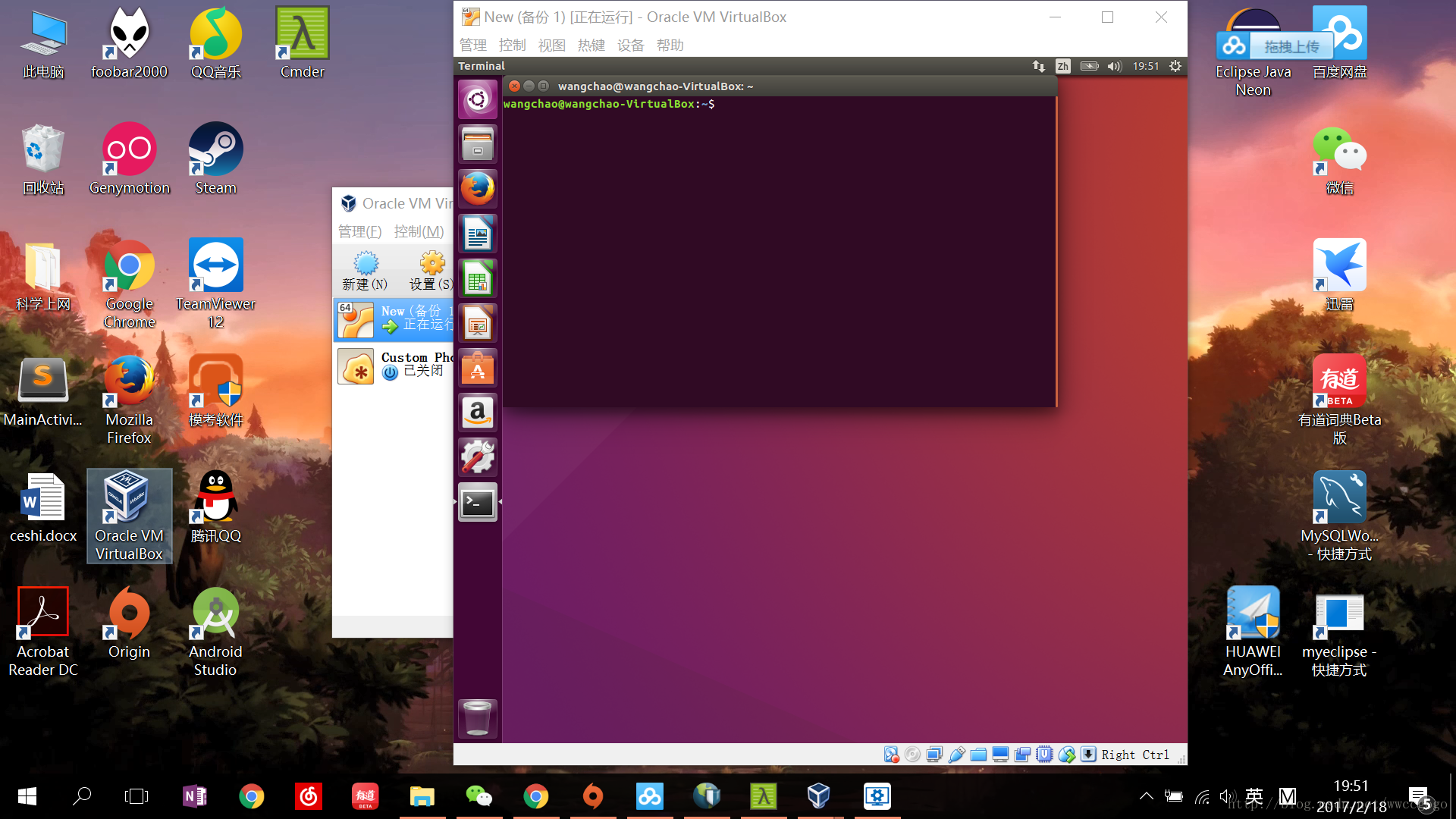
3.Win10系统在一周年更新(版本号大于14316)中内置了一个小型的ubuntu(linux的一个发行版,其他的具体发行版本不再赘述),并宣布原生支持Linux的命令行,相对于虚拟机的安装方式,内置的这个命令行个人感觉运行得更快,访问硬盘数据也更方便,而且基本上即开即用。
本文将介绍2、3两种方式来安装配置linux环境。
二、Linux虚拟机的配置
Linux有着诸多的发行版本,使用最多的应该数centOS,ubuntu,redhat 等,由于我曾经安装过双系统的电脑,对于ubuntu的亮丽界面很喜欢,所以先入为主的选择了ubuntu,其实很多linux书籍推荐选择centOS(这里推荐《鸟哥的linux私房菜》一书,网上有在线阅读的版本http://linux.vbird.org/),但在虚拟机安装一步大同小异,只需要下载对应系统的安装程序即可。
0.检查CPU是否开启允许虚拟化 
在BIOS(Basic Input Output System)选项,Advanced选项中有一个Virtualization的选项,即使CPU允许进行虚拟化,曾经我由于没有开启这个选项导致虚拟机安装不成功,所以大家最好在安装前检查一下是否开启,关于如果进入BIOS,不同品牌电脑方式不同,我家这个老款的DELL电脑是开机进入LOGO界面时狂按F2…
显示为Enabled即为成功!
1.安装虚拟机软件 VirtualBox
VirtualBox 是一款开源虚拟机软件,由大名鼎鼎的Sun公司出品,在 Sun 被 Oracle 收购后正式更名成 Oracle VM VirtualBox。(发行JAVA的公司哦~)
https://www.virtualbox.org/wiki/Downloads Virtualbox 官方下载链接,VirtualBox不仅可以安装linux虚拟机,还可以安装windows等,支持的平台也有LINUX、macOS等,(个人没有在其他平台尝试过,理论上Mac系统电脑也可以正常安装使用)
下载好VirtualBox安装程序之后基本就是无脑下一步啦,期间会有询问是否安装扩展程序,都选择是就好 

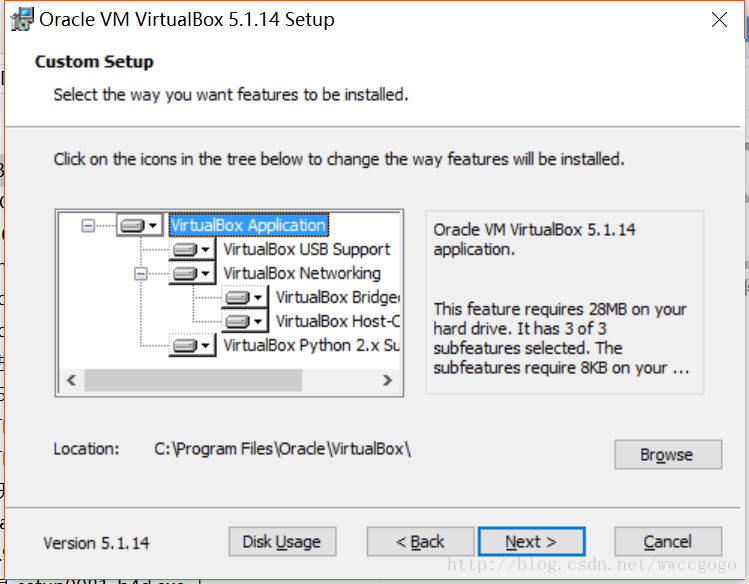

按需选择是否在1.开始菜单 2.桌面快捷方式 3.快速启动栏 4.自动关联文件,这个不知道什么意思,不管啦确定就好。 
提示可能会短暂断网(推测原因是虚拟机也需要联网,是以一个虚拟网卡的方式,也会修改网络设置)影响不大

可以勾选始终信任,要安装几个扩展
2.配置虚拟电脑
本文开头网盘提供了ubuntu 16.04(比较新的版本)的镜像,也可以去ubuntu官网下载相应镜像,https://www.ubuntu.com/download/desktop/thank-you?country=CN&version=16.04.2&architecture=amd64
这里再提供一个CentOS的下载网址,选择Everything ISO 后会进入具体的下载站点 https://www.centos.org/download/ 
安装好了打开Virtualbox管理器,选择左上角的新建,按自己的需求填写,名称可以自定义,类型Linux
为虚拟电脑分配内存大小,ubuntu官方推荐配置为2GB最低,实际上根据自己电脑配置选择,越大的内存运行越快,但也不要给Windows系统留的太小…



这里默认设置就可以
最低需求是8G+的虚拟硬盘,因为系统还会占用一小部分存储,所以还是根据自己的配置调整吧,最好10G以上吧。这里硬盘会以一个大文件的形式占用实际硬盘空间,所以强烈建议放到空间较大的盘符下….我现在的C盘就被自己的虚拟机撑爆了…注意这个位置慎重选择,其他内存大小硬盘大小可以随时调整,这个文件路径后期转移可能会比较麻烦….
分配好了会出现一个新的虚拟机啦,如果有选择错的地方仍旧可以进入到设置里调整
体现出虚拟机的灵活性啦,以后每次启动前都可以根据需要调整配置!
万事俱备后就点击启动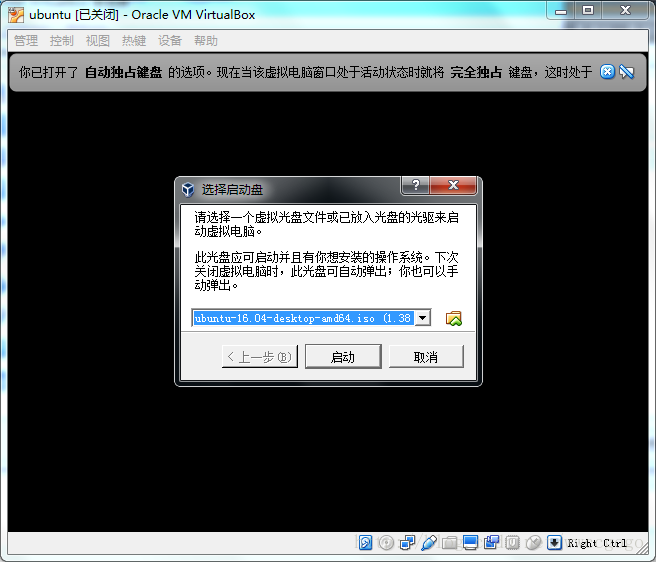
启动盘的路径选择之前我们下载好的iso格式镜像,启动
这里要提醒一个需要注意的事项,Virtualbox为了提供更加沉浸式的体验….提供了捕获鼠标的功能,如果不小心再这个界面点击了捕获,鼠标将无法脱离虚拟机,这时候记住快捷自救键是CTRL+F

点击 安装ubuntu
点击继续,这两个可选项为了节省时间,我就不勾选了
这里选择清楚整个磁盘就可以,记住我们现在操作的所谓“磁盘”不过是一个文件而已,不会对真实系统产生影响~有弹窗点继续
选择地区,这个大概选一个位置就好,应该只是时区有用

设置用户名密码,切记,此密码将同时作为superuser的密码,之后还有很多用的到的地方! 

安装完成后输入密码将进入到ubuntu的桌面,到此虚拟机的安装工作就结束啦!之后的几篇文章会涉及linux的一些基本操作,请大家关注!
三、开启Win10 bash
区别几个概念:
Shell&bash
Shell俗称壳(用来区别于内核),是指“提供使用者使用界面”的软件,就是一个命令行解释器。
bash 是一个为GNU项目编写的Unix shell,也就是linux用的shell。
就是说,bash是一种shell。
bash&sh
bash是 Bourne Again SHell 是linux标准的默认shell ,它基于Bourne shell,吸收了C shell和Korn shell的一些特性。bash完全兼容Bourne shell,也就是说用Bourne shell的脚本不加修改可以在bash中执行。
sh是Bourne shell 这个是UNIX标准的默认shell,对它评价是concise简洁 compact紧凑 fast高效 有AT&T编写,属于系统管理shell。
Windows10在一周年更新中示好开发者,加入了linux的子系统,使用此方法请确定已升级至版本号14316以上
关于如何检查版本号这里提供一种方法
win10电脑在左下角小娜搜索框中输入dxdiag 
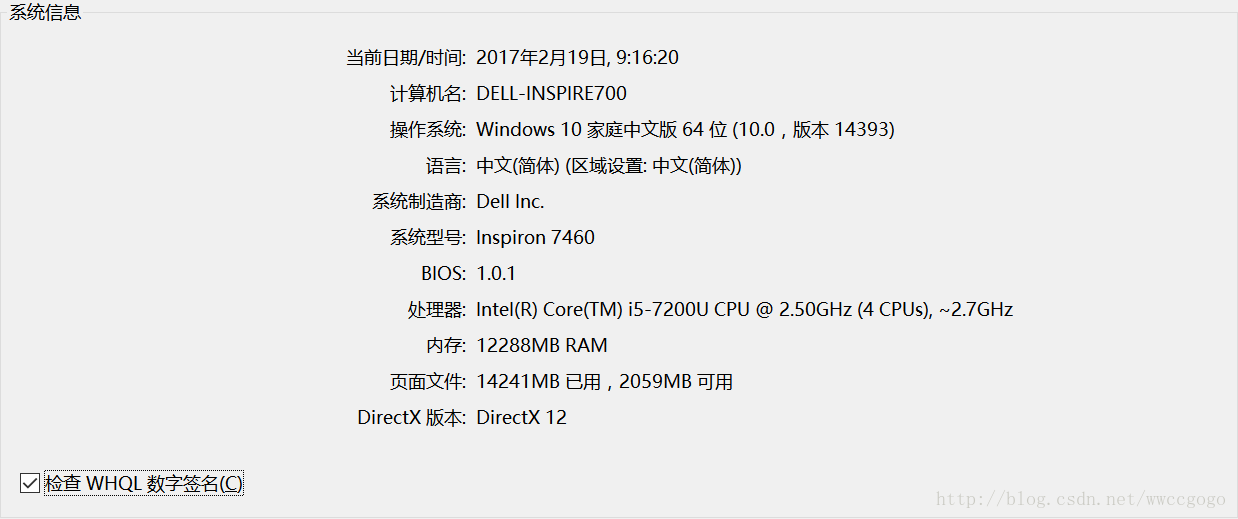
操作系统一行可见
检查好版本后,点击右下角通知的小方框,并单击所有设置

按步骤操作,开启开发人员模式,会要求重新启动
重启完成后,同样在小娜的位置输入bash,会进入安装模式
在安装过程中,如果遇到卡到一半无法安装,则为网络问题..可能涉及到GFW….尽量能够使用VPN进行下载,否则失败率比较高
安装完成后同样方式打开bash
就可以自由的使用linux的命令行啦!
所有磁盘挂载在/mnt目录下
评论暂时关闭